文章详情页
win11ie工具栏打开方式详细介绍
浏览:141日期:2023-01-28 13:45:49
很多用户在全新的win11系统中使用ie浏览器的时候发现自己的工具栏没了,我们今天就给你们带来了win11ie工具栏打开方式详细介绍,如果你还没有进行解决的话就来看看如果操作吧。
win11ie工具栏在哪里1、首先进入win11系统然后打开桌面上的ie浏览器。
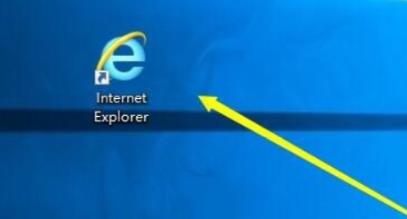
2、然后在ie浏览器中找到“网页标签位置”。
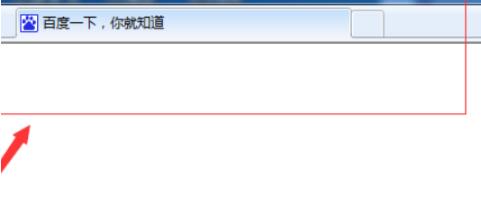
3、在空白处右击你就能够在列表中看到“菜单栏”的选项。

4、最后就可以看到工具栏出来了。
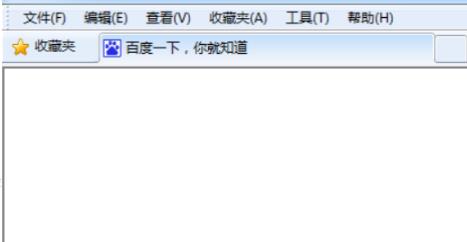
相关文章:Windows11操作系统曝光 | win11系统常见问题汇总
以上就是win11ie工具栏打开方式详细介绍,打开之后就可以直接使用进行设置了,想知道更多相关教程还可以收藏好吧啦网。
以上就是win11ie工具栏打开方式详细介绍的全部内容,望能这篇win11ie工具栏打开方式详细介绍可以帮助您解决问题,能够解决大家的实际问题是好吧啦网一直努力的方向和目标。
相关文章:
排行榜

 网公网安备
网公网安备